윈도우를 재설치를 하거나 신규로 설치 할때 내 PC 에 설치 되어 있는 장치들을 정확히 모르면 드라이버 설치에 어려움이 생겨 제대로 사용을 못하는 경우가 있습니다.
이럴때 아주 쉽게 윈도우의 장치 드라이버를 설치 할 수 있는 방법들이 있습니다. 이번 글에서는 그런 방법중에서 ” Snappy Driver Installer Origin ” 이라는 프로그램을 활용하는 방법에 대해서 소개해 보려고 합니다.
Snappy Driver Installer 를 이용한 드라이버 설치
https://www.glenn.delahoy.com/snappy-driver-installer-origin/
위 링크를 클릭을 하시면 사이트에 접속을 하실수가 있습니다. 접속 하신후에 프로그램을 다운받아서 설치만 하시면 바로 이용이 가능합니다. 설치형이 아니라서 바로 사용을 할수가 있구요. 클릭을 해서 실행만 하시면 됩니다.
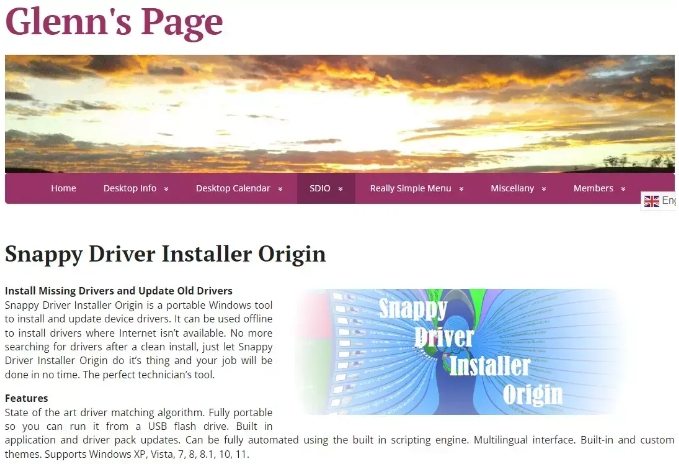
프로그램을 실행을 하시게 되면 아래 보시는것처럼 라이센스 동의 화면이 나옵이 그냥 동의를 하시면 바로 사용을 할수가 있어요.
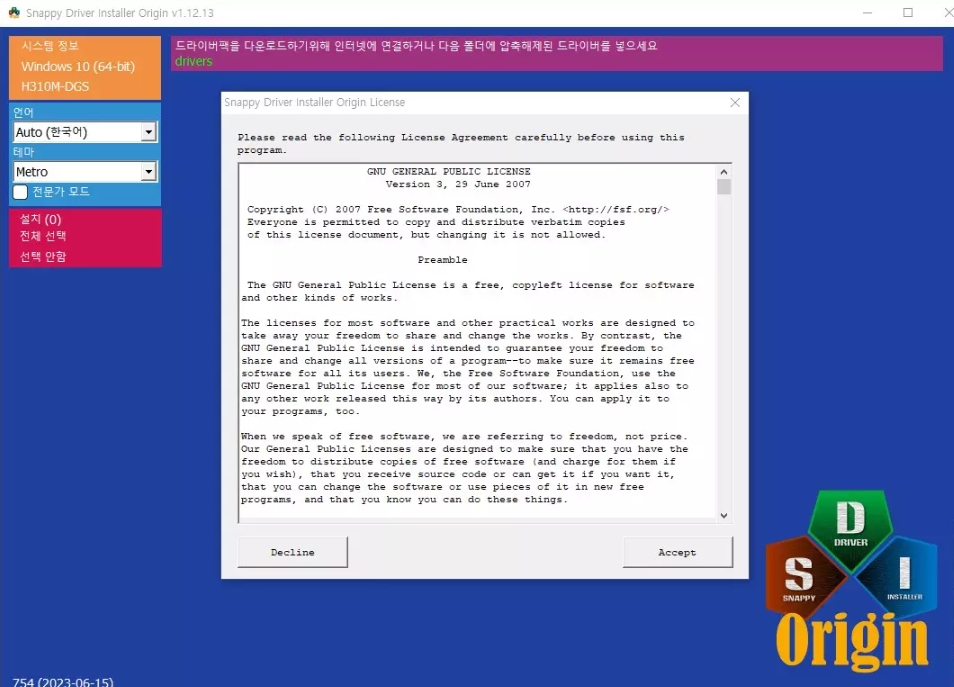
그런후에 아래와 같이 몇가지 옵션이 나오는데요. 모든 드라이버 팩 다운로드는 내게 필요 없는 드라이버 까지 모두 다운로드가 되게 됩니다. 하단에 있는 네트워크 드라이버 만 다운로드 하는 경우는 네트워크 관련 드라이버만 다운로드가 되는 방식이구요.
여기에서는 다운로드 색인 만 을 클릭을 해서 내게 어떤 드라이버가 있는지 뭔저 확인을 하는게 제일 좋은 방법입니다. 그러면 내 PC 에 설치 되어 있는 장치 목록과 그에 따른 드라이버 버전이나 업그레이드 여부 등도 쉽게 확인이 가능합니다.
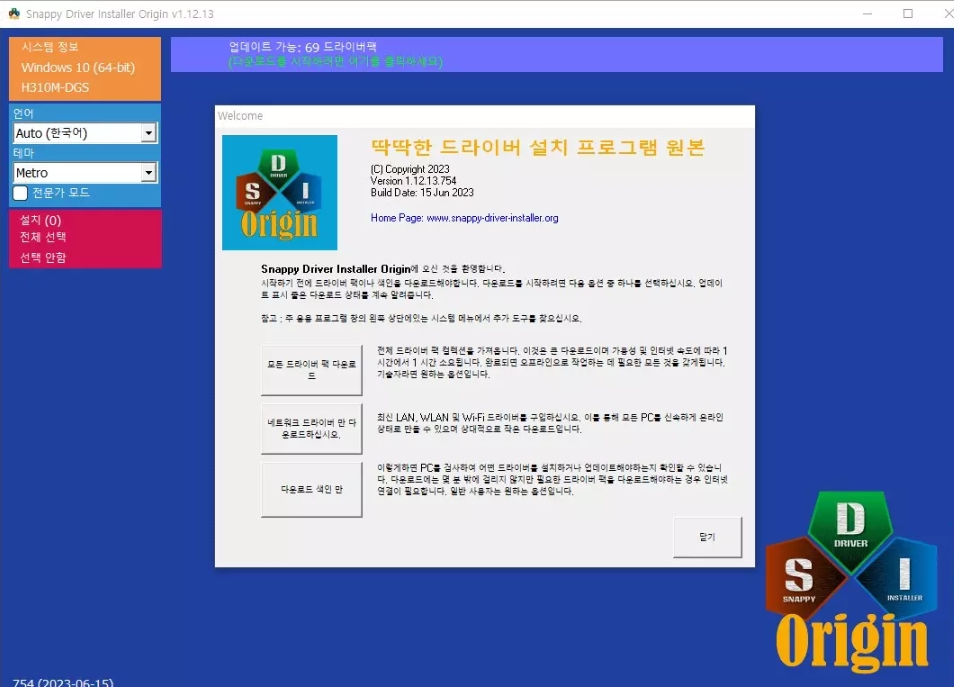
그러면 아래와 같이 업데이트 부분에 색인이 목록에 있고 해당 부분만 다운로드가 되는걸 볼수가 있습니다. 약간 토렌토와 같은 방식으로 파일을 다운로드 하기 때문에 다운로드 속도는 꾀 잘 나오는 편인거 같습니다.
이제 색인 다운로드가 모두 완료가 되었다면 드라이버를 다운로드 하여 설치를 할수가 있습니다.
아래 보시는것처럼 내 PC 에 설치 되어 있는 하드웨어 목록과 해당 하드웨어 장치의 드라이버가 업데이트가 필요한지에 대해서도 확인이 됩니다.
내 PC 에 설치 되어 있는 하드웨어의 거의 대부분의 드라이버를 아주 쉽게 찾아서 다운로드 하고 설치를 할수 있기 때문에 중고로 PC 를 구입하신후에 설치 하신다거나 할때 유용하게 활용이 가능할거 같습니다.
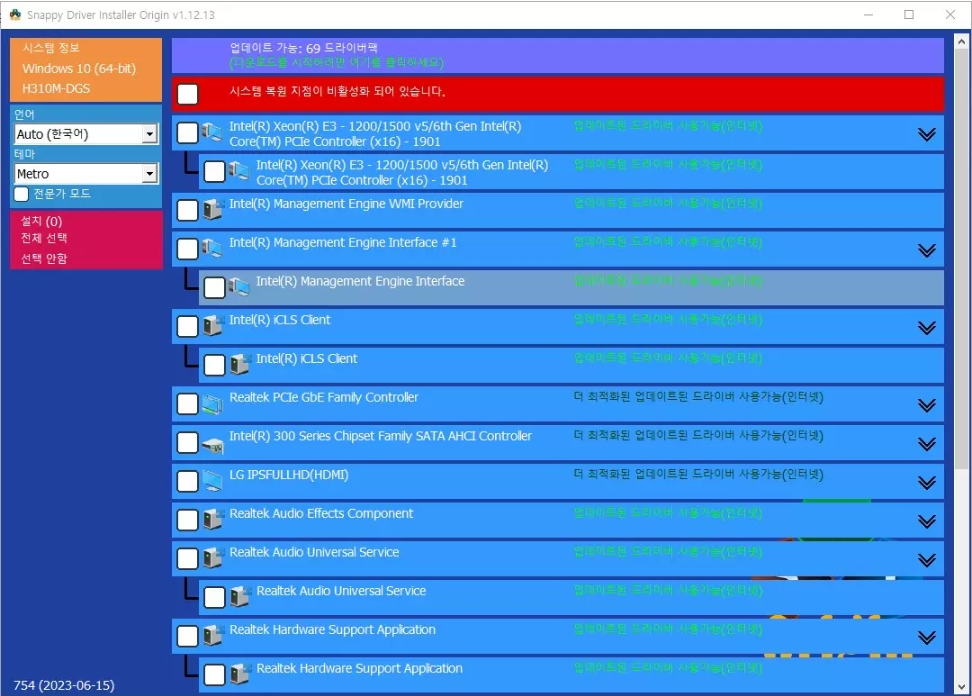
다만 보시는것처럼 인터페이스가 썩 이쁘지는 않습니다. 하지만 기능은 대체적으로 만족스럽다고 생각이 되구요. 필요하신 분들은 한번 사용해 보시기 바랍니다.
이상으로 이번 글에서는 윈도우에서 내 PC 에 설치되어 있는 장치들의 드라이버를 아주 쉽게 설치 하는 방법에 대해서 알아 보았습니다. 윈도우를 재설치 하시거나 할때 활용해 보시면 좋을거 같아요.